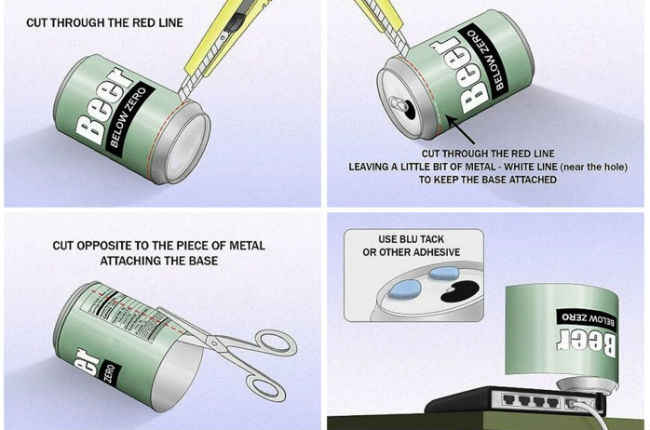स्लो वाई-फाई और इंटरनेट स्पीड से जुड़ी समस्या को कैसे करें सॉल्व?
क्या आप वाई-फाई से जुड़ी स्लो इंटरनेट की समस्या से जूझ रहे हैं?
अगर हाँ, तो आपको चिंता करने की जरूरत नहीं है, स्लो वाई-फाई और इंटरनेट स्पीड को अब बढ़ाया जा सकता है, या ऐसा भी कह सकते हैं कि इस इशू को फिक्स किया जा सकता है
आज हम आपको कई तरीके बताने वाले हैं, जिनके माध्यम से आप आसानी से अपने स्लो वाई-फाई और इंटरनेट स्पीड को बढ़ा सकते हैं

स्लो वाई-फाई बहुत ज्यादा परेशान करने वाला हो सकता है, खासकर अगर आप घर से पढ़ाई या वर्क फ्रॉम होम कर रहे हों। स्लो इंटरनेट स्पीड आपके दिन को बर्बाद कर सकती है चाहे आपको क्लाउड पर काम से संबंधित फाइलें अपलोड करने की आवश्यकता हो या चाहे आपको नेटफ्लिक्स पर अपने पसंदीदा शो को स्ट्रीम करना हो। हालाँकि अब इस समस्या से छुटकारा पाया जा सकता है, आपको बता देते हैं कि आप अब स्लो धीमी वाई-फाई एक समस्या को ठीक कर सकते हैं, इसके पहले तक ऐसा नहीं था, हालाँकि अब कई तरीके हैं जिनके माध्यम से आप ऐसा कर सकते हैं। आज हम आपको कई तरीके बता रहे हैं, जिनके माध्यम से आप बड़ी आसानी से अपने इंटरनेट स्पीड और स्लो वाई-फाई से जुड़ी समस्याओं को हल कर सकते हैं।
 Survey
Surveyकहीं कोई और तो नहीं कर रहा है आपके वाई-फाई का इस्तेमाल?
क्या आप जानते हैं कि आपके राऊटर वाई-फाई नेटवर्क का इस्तेमाल कौन कौन कर रहा है? आइये जानते हैं कि आखिर आप कैसे जान सकते हैं कि आपके अलावा आपके वाई-फाई नेटवर्क पर अन्य कितने लोग कनेक्ट हैं? ध्यान रखें कि इन दिनों आपके वाई-फाई से कई डिवाइस कनेक्ट होते हैं। लिस्ट में लैपटॉप, स्मार्टफोन, टैबलेट, स्मार्ट टीवी, सेट-टॉप बॉक्स, गेमिंग कंसोल, वाई-फाई प्रिंटर और बहुत कुछ शामिल हो सकते हैं। कई बार ऐसा भो होता है कि आपके वाई-फाई पर आपके अलावा अन्य कई लोग भी कनेक्ट हो सकते हैं।
आपके राऊटर के वेब इंटरफ़ेस का करें इस्तेमाल
इस जानकारी को खोजने का सबसे अच्छा तरीका यह होगा कि आप अपने राउटर के वेब इंटरफेस की जांच करें। आपका राउटर आपके वाई-फाई नेटवर्क को होस्ट करता है, इसलिए इसमें सबसे सटीक डाटा है कि आपके वाई-फाई से कौन से डिवाइस कनेक्ट हैं या इस समय जुड़े हैं, जब आप यह जांच कर रहे हैं। अधिकांश राउटर जुड़े उपकरणों की एक सूची देखने का एक तरीका प्रदान करते हैं, हालांकि कुछ में ऐसा नहीं हो सकता है।
आपके राउटर के वेब इंटरफ़ेस तक पहुँचने के लिए स्टैण्डर्ड सुझाव यही है कि आपको इसके IP पर जाना होगा, और इसके बाद आप इस बारे में जांच कर सकते हैं। यदि आप इसके आईपी पते के बारे में सुनिश्चित नहीं हैं, तो आप आमतौर पर नियंत्रण कक्ष के माध्यम से अपने कंप्यूटर के गेटवे आईपी पते की तलाश करनी चाहिए। आप कमांड प्रॉम्प्ट विंडो में ipconfig / all कमांड भी चला सकते हैं।
इसके बाद, इस आईपी पते को अपने वेब ब्राउजर के एड्रेस बार में प्लग करें और एंटर दबाएं। यह आमतौर पर आपके राउटर के इंटरफ़ेस को ओपन करता है। यदि ऐसा नहीं होता है, तो अपने राउटर के दस्तावेज की जांच करें – या इसके मॉडल नंबर और "वेब इंटरफेस" के लिए एक वेब खोज करें ताकि यह पता लगाया जा सके कि इसे कैसे एक्सेस किया जाए। यदि आपने कोई कस्टम पासवर्ड और पासफ़्रेज़ सेट नहीं किया है, तो आपको अपने राउटर के मॉडल के लिए डिफ़ॉल्ट खोजने के लिए खोज करने या दस्तावेज़ की जाँच करने की आवश्यकता हो सकती है।
कनेक्टेड डिवाइसेज की लिस्ट को कैसे खोजें
अब आपको कहीं न कहीं अपने राउटर के वेब इंटरफेस में विकल्प तलाशना होगा। "अटैच डिवाइसेस," "कनेक्टेड डिवाइसेस" या "डीएचसीपी क्लाइंट्स" जैसे किसी लिंक या बटन की तलाश करें, यह आपको वाई-फाई कॉन्फ़िगरेशन पेज पर मिल सकता है, या आप इसे किसी प्रकार के स्टेटस पेज पर पा सकते हैं। कुछ राउटर पर, कुछ क्लिकों को सहेजने के लिए मुख्य डिवाइस पेज पर कनेक्टेड डिवाइसेस की सूची प्रिंट की जा सकती है।
अब कैसे ही आपको यह बटन मिल जाता है आप इसपर क्लिक करके बड़ी आसानी से यह देख सकते हैं कि आखिर आपके वाई-फाई से आखिर कौन कौन से डिवाइस कनेक्ट हैं, और इसमें आपके कितने डिवाइस हैं, इसके अलावा अन्य कितने डिवाइस हैं, अगर आपको अपने डिवाइसों के अलावा यहाँ अन्य किसी व्यक्ति के भी डिवाइस मिलते हैं तो आपको यहाँ अपने पासवर्ड को भी बदलना होगा, और आपको ऐसे पासवर्ड का इस्तेमाल करना होगा, जो किसी अन्य को आसानी से न पता चल सके।
कभी कभी ऐसा भी होता है कि जब आपके वाई-फाई से कई डिवाइस कनेक्ट होते हैं तो उसकी स्पीड उतने ही डिवाइस में बंट जाती है, और आपको प्रॉपर स्पीड नहीं मिल पाती है। ऐसे में आपको अपने वाई-फाई पर अन्य कितने डिवाइस कनेक्ट हैं, इसके बारे में जरुर ही पता होना जरुरी है।
साइबर हमलों से कैसे बचाएँ अपना वाई-फाई राऊटर?
राऊटर क्यों है जरुरी?
राउटर इनकमिंग और आउटगोइंग ट्रैफिक को चेक करता है, यह एक गेटकीपर के रूप में कार्य करता है ताकि यह सुनिश्चित किया जा सके कि कोई खतरनाक वायरस प्रवेश न कर सके या संवेदनशील निकास नहीं हो सके। यह आपके वाईफाई नेटवर्क तक पहुंच को नियंत्रित करता है, और इसके माध्यम से, आपके टेबलेट, फोन, लैपटॉप, डेस्कटॉप और बहुत कुछ सहित सभी डिवाइस आपके नेटवर्क तक पहुंच जाते हैं। इसलिए यदि किसी को आपके नेटवर्क तक पहुंच प्राप्त करना है, तो उस व्यक्ति को आपके नेटवर्क से जुड़े उपकरणों तक पहुंच प्राप्त करने और उनसे समझौता करने में देर नहीं लगेगी।
क्या आप अपने राऊटर को सुरक्षित कर सकते हैं?
हाँ, आप ऐसा कर सकते हैं, हालाँकि इसके लिए आपको कुछ स्टेप्स को फॉलो करना होगा अर्थात् जो किसी भी लेपर्स को एक राउटर के टूटने के जोखिम को कम करने के लिए ले सकते हैं, हम आपको उन सभी कदमों के बारे में बताने वाले हैं। ये चरण अपेक्षाकृत आसान हैं इसके लिए उपयोगकर्ताओं को राउटर की सेटिंग्स तक पहुंचने की आवश्यकता होगी, जो आमतौर पर आपके फोन पर एक वेब ब्राउज़र या ऐप के माध्यम से किया जा सकता है (यदि आपका राउटर इसे समर्थन करता है)। आप राउटर के साथ आने वाले दस्तावेज़ीकरण की जांच कर सकते हैं कि इन सेटिंग्स को कैसे खोजें।
वेब ब्राउज़र में कैसे एक्सेस करें राऊटर सेटिंग
Settings > Network and Internet > View your Network Properties > DNS Servers > अब IP Address को वेब ब्राउज़र में कॉपी करें। यहाँ पर आप देखते हैं कि आपको यूजरनेम में कुछ भी नहीं लिखना होता है, और पासवर्ड एडमिन होता है। हालाँकि कई मामलों में ऐसा भी होता है कि यूजरनेम और पासवर्ड दोनों ही एडमिन होते हैं। अब जब आपने सेटिंग में एक्सेस कर लिया है तो आइये आपको बताते हैं कि आखिर आप कैसे अपने वाई-फाई राऊटर को सिक्योर कर सकते हैं।
अपने वाई-फाई पासवर्ड को बदलें
इसके लिए आपको सबसे पहले यह करना होगा कि एक मजबूत और अद्वितीय पासवर्ड सेट करना होगा जिसका अनुमान लगाना आसान न हो, आपके राउटर को अधिक सुरक्षित रखने के लिए यह काफी महत्वपूर्ण है। सबसे पहले, हर वाईफाई राउटर में दो पासवर्ड होते हैं, एक सेटिंग्स (राउटर एडमिन कंट्रोल) और दूसरा WPA एक्सेस पासवर्ड होता है। आपको इन दोनों को बदलना होगा।
हम आशा करते हैं कि ऐसा करने के बाद आपका राऊटर काफी सुरक्षित हो जाने वाला है, हालाँकि आपको पासवर्ड का चुनाव करते समय सबसे ज्यादा चौकन्ना रहना होगा। आपको ऐसे पासवर्ड का चुनाव करना होगा जिसका अंदाजा भी लगना आसान न हो, हालाँकि आपको भी इसे कहीं न कहीं याद रखना होगा, क्योंकि अगर आप को यह याद नहीं रहता है तो आपको भी अगर किसी समय जरूरत पड़ी तो वाई-फाई राऊटर में एक्सेस करने में समस्या हो सकती है, हम आपसे कहेंगे कि आप इस पासवर्ड को कहीं लिखकर रख लें जो आपकी पहुँच में हो।
कुछ ऐसे आपका वाई-फाई बन जाएगा सुपर फ़ास्ट!
इंटरनेट यूँ तो आज हम सब की सबसे बड़ी जरुरत बन गया है, किसी भी वस्तु या विषय के बारे में जानकारी का पहला साधन इंटरनेट बन गया है। लेकिन जब स्पीड कम हो जाती है तो हम सभी का गुसा चरम पर होता है। मैन करता है कि इंटरनेट के लिए लगाए गए वाई-फाई मॉडेम को उखाड़ कर फेंक दिया जाए। और यह समस्या ऍम बनती जा रही है, इंटरनेट जरुरी तो है लेकिन उसे अपने तक सही स्पीड में पाने के लिए हमें काफी जातां करने होते हैं। सही अमाउंट का रिचार्ज कराना होता है।
वह ही उसी समय तक सही स्पीड हमें मुहैया कराता है जब तक कि हमारा डाटा ख़त्म नहीं हो जाता और इसके खत्म होते ही इंटरनेट केवल सब्र का इन्तेहाँ लेने लग जाता है और अगर उस समय आपको कोई जरुरी काम हो तो गई बेंस पानी में… लेकिन आप अपने घर के या ऑफिस के भी वाई-फाई की स्पीड में इजाफा कर सकते हैं। इसके लिए आपको केवल करना इतना है कि पिछली रात की खाली बीयर की बोतल को इस्तेमाल करना है। और इससे आपको वाई-फाई मॉडेम की स्पीड कई गुना बढ़ जायेगी। शायद आपको यकीं नहीं हो रहा है तो आइये आपको ऐसा करके दिखाते हैं। इससे पहले जान लेते हैं कि आखिर क्यों हमारे वाई-फाई के सिग्नल कमजोर पड़ जाते हैं।
यूँ तो बहुत से कारण हो सकते हैं अगर इनको खोजना शुरू कर दिया जाए, लेकिन सबसे बड़ा कारण जो हो सकता है वह है घर में लगे राऊटर और डिवाइस के बीच संपर्क न होना, या इन दोनों के बीच किसी चीज़ का आ जाना। इसके कारण सिग्नल आने में समस्या हो जाती है और सिग्नल खराब हो जाते हैं। लेकिन या आप जानते हैं आप अपने घर में ही इस समस्या से छुटकारा पा सकते हैं। या तो आपको करना ये होगा के इन दोनों के बीच कोई चीज़ न आये और अगर आप ऐसा नहीं कर सकते हो तो आपको खाली बीयर की बोतल को काटकर कुछ ऐसा करना होगा। जो सिग्नल के बीच में बाधा न बने और ऐसा करने के लिए आपको चाहिए-
1. बीयर की कुछ खाली कैन
2. एक ब्लेड
3. कैंची
4. चिपकाने के लिए टेप
जब आप इन सभी चीजों को एक जगह जमा कर लें तो आपको इसके बाद इन स्टेप्स को फॉलो करना है। और ऐसा करने के बाद आपको मिलेगा एक बिना अवरोध वाला बढ़िया वाई-फाई सिग्नल।
सबसे पहले बीयर की कैन को बढ़िया तरीके से धो लें, इसके बाद इस बात का ध्यान रखें कि यह अच्छी तरह से सूख जाए। नोट आप सोडा कैन का भी इस्तेमाल कर सकते हैं।
अब ब्लेड की मदद से इसे विडियो में दिखाए अनुसार काट लें। अब विडियो में दिखाए अनुसार इसे अपने वाई-फाई राऊटर से जोड़ दें और टेप का इस्तेमाल करके इसे बढ़िया तरीके से फिक्स कर दें। और आपके सामने है एक बढ़िया और आसानी से बनाया गया वाई-फाई सिग्नल को रोकने वाला डिवाइस।
कैसे बढायें इंटरनेट स्पीड?
क्या कभी आपके साथ ऐसा हुआ है कि आप अपने फ़ोन पर बहुत जरुरी काम करने में व्यस्त हैं और अचानक ही आपका फ़ोन हैंग होना शुरू कर गया हो? और आप जो काम कर रहे हैं वह बहुत ही ज्यादा इम्पोर्टेंट है और आप उसे कर ही नहीं पा रहे हैं क्योंकि आपके फ़ोन ने काम करना बंद कर दिया है. वह इतना हैंग होना शुरू कर दिया है कि आप उस फ़ोन को री-स्टार्ट किये बिना कोई काम नहीं कर सकते हैं… हम जानते हैं कि आप कई बार ऐसी स्थिति में फंसे होंगे. क्यों हमने सही कहा न… या ऐसा भी हो सकता है कि आपको किसी से अर्जेंट कॉल करनी है और आपका फ़ोन आपको ऐसा करने नहीं दे रहा है वह बहुत ही अधिक स्लो हो गया है. बहुत बार ऐसी कई समस्याएं अचानक ही हमारे सामने आ जाती हैं जब उन्हें नहीं आना चाहिए. और इस स्थिति में हमारा दिमाग खराब होने के अलावा और कुछ भी नहीं हो सकता है.
इसके अलावा अगर आप निरंतर अपने फ़ोन को लेकर परेशान हो गए हैं, उसके स्लो होने से आपको बहुत सारी अन्य समस्याएं आने लगी हैं तो अब आपको परेशान होने की या अपना फ़ोन बदलने की कोई जरूरत नहीं है. क्योंकि यहाँ हम आपके लिए कुछ ऐसे आसान से उपाए ले आये हैं जो इस समस्या से कुछ ही मिनटों में निजात दिला सकते हैं. अब आपको लगेगा कि आखिर ऐसा क्या करना होगा, कुछ तो शायद आपको भी पता होगा, जैसे फ़ोन के बेकग्राउंड ऐप्स को बंद करके आप अपने फ़ोन को फिर से कुछ समय के लिए सही प्रकार से चला सकते हैं, और इससे फ़ोन के गर्म होने की भी समस्या समाप्त हो जाती है लेकिन आपको ऐसा कुछ नहीं करना है इसके अलावा आपको हम एक ऐसा उपाए बताने वाले हैं जो इससे भी कहीं ज्यादा आसान है.
तो आइये जानते हैं आपको क्या करना होगा:
अपने फ़ोन को एक बार फिर से सही प्रकार से रिफ्रेश करने के लिए आपको क्लीन मास्टर का इस्तेमाल करना चाहिए… इसे इस्तेमाल करने के लिए अपने फ़ोन की होम स्क्रीन पर जाएँ ऐसा करने के लिए आपको सेंट्रल बटन पर क्लिक करना होगा. इसके बाद आपको मेनू बटन पर क्लिक करना होगा. इसके साथ ही आपको अब क्लीन मास्टर ऐप पर जाना होगा. यहाँ आपको मेमोरी बूस्ट ऑप्शन पर क्लिक करना होगा. और अब आखिर में आपको बूस्ट बटन पर क्लिक करना है. जैसे ही आप ऐसा करते हैं आपको फ़ोन एक बार फिर से उसी तरह काम करने के लिए तैयार है जैसे वह उस समय करता था जब आपने इसे खरीदा था. आप इन स्टेप्स को फॉलो कर के भी अपने फोन की धीमी गति को बढ़ा सकते हैं।
अपने फोन से पुराने ऐप्स (जो ऐप्स आपके उपयोग में नहीं आते हैं) को अनइंस्टाल कर दें.
- सबसे पहले सेटिंग्स विकल्प पर जाएं
- यहां दिए गए ऐप्स विकल्प पर जाकर ऐप एंड नोटिफिकेशन (एप्लीकेशन मैनेजर) विकल्प पर टैप करें
- अब ऑल टैब पर जाएं जहां आपके फोन में इंस्टाल्ड सभी ऐप्स आपको दिखाई देंगे
- लिस्ट में से उन ऐप्स को डिलीट कर दें जिन्हें आप उपयोग नहीं करते हैं
- अब जिस ऐप को अनइंस्टाल करना है उस पर टैप करें
- अनइंस्टाल बटन पर टैप करने के बाद अगर ऐप डिलीट नहीं होता है तो हो सकता है यह प्रीइंस्टाल्ड ऐप हों जिसे आप डिलीट नहीं कर सकते हैं इसलिए इसे डिसेबल या टार्न ऑफ कर दें
- इसी तरह जिन ऐप्स को आप रिमूव करना चाहते हैं उनके लिए इसी प्रक्रिया को दोहराएं
पुरानी फाइल्स को क्लियर करें
- मेन्यु में जाएं और डाउनलोड्स या फाइल्स विकल्प पर टैप करें
- यहां लॉन्ग प्रेस करें और जो भी फाइल्स डिलीट करना चाहते हैं उन्हें डिलीट करें
- अब ट्रैश बटन पर टैप करें और कन्फर्म करें
कैशे क्लियर करें
- सेटिंग्स विकल्प पर जाएं और यहां दिए स्टोरेज एंड USB विकल्प पर टैप करें
- अब कैश्ड डाटा विकल्प पर टैप करें
- अब ओके बटन विकल्प पर टैप करें
Digit Hindi
Ashwani And Aafreen is working for Digit Hindi, Both of us are better than one of us. Read the detailed BIO to know more about Digit Hindi View Full Profile